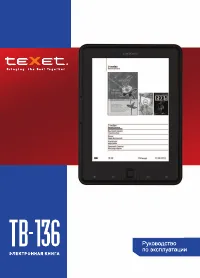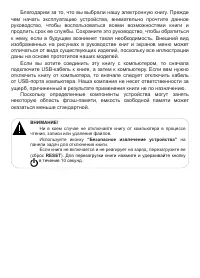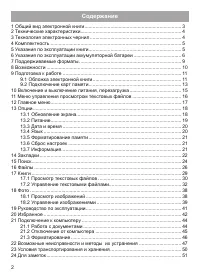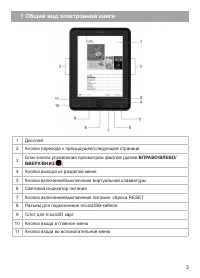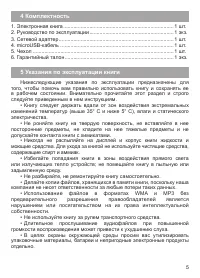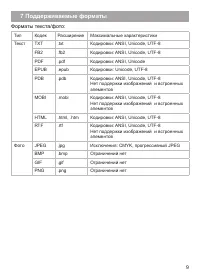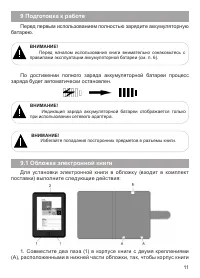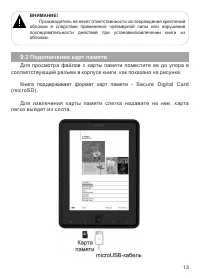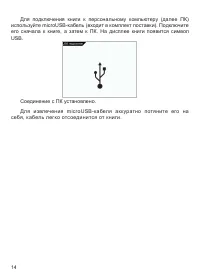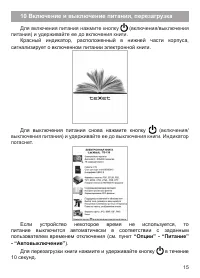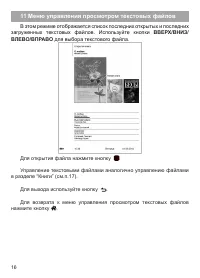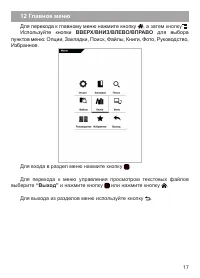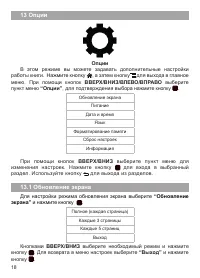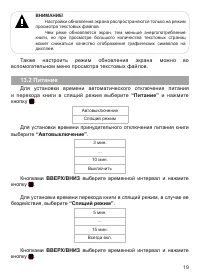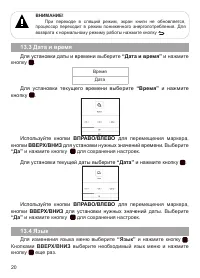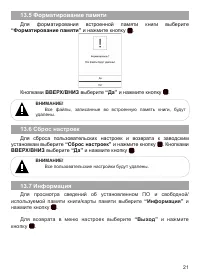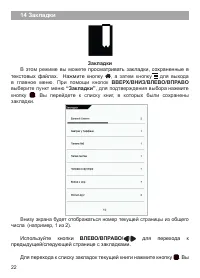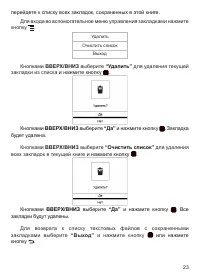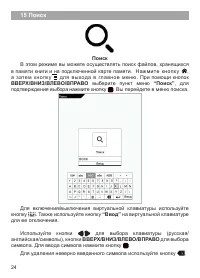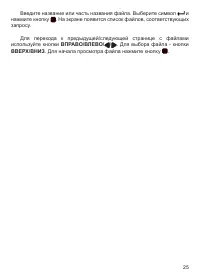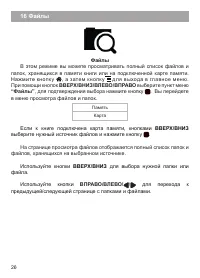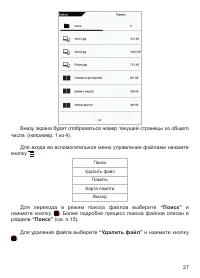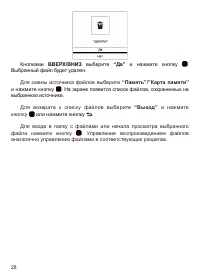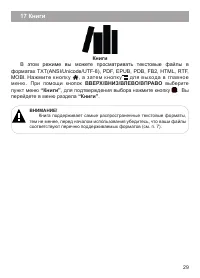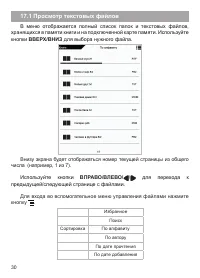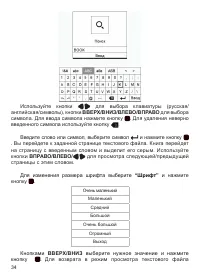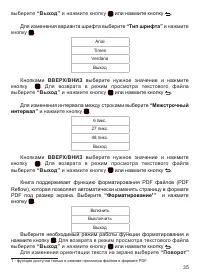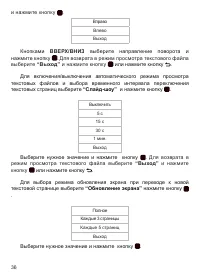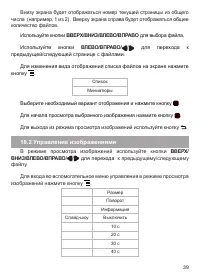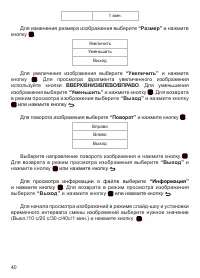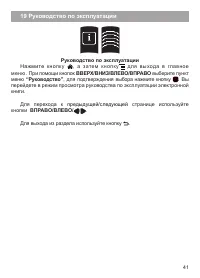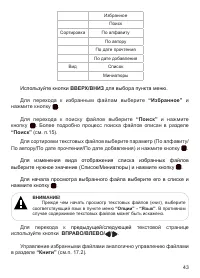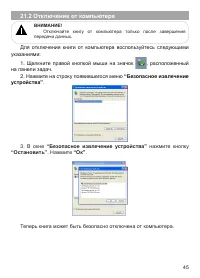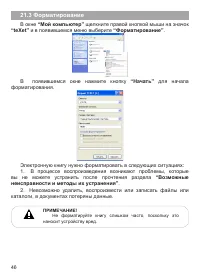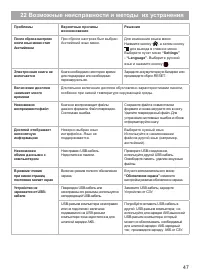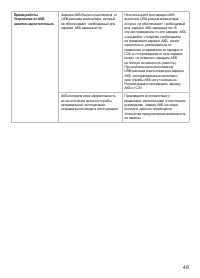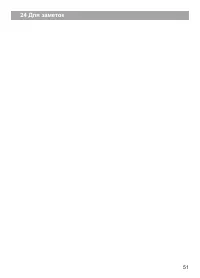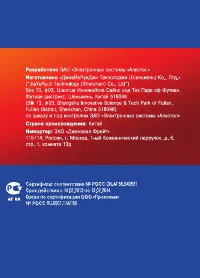Электронные книги teXet TB-136 - инструкция пользователя по применению, эксплуатации и установке на русском языке. Мы надеемся, она поможет вам решить возникшие у вас вопросы при эксплуатации техники.
Если остались вопросы, задайте их в комментариях после инструкции.
"Загружаем инструкцию", означает, что нужно подождать пока файл загрузится и можно будет его читать онлайн. Некоторые инструкции очень большие и время их появления зависит от вашей скорости интернета.

10
8 Возможности
Поддержка текстовых форматов: TXT(ANSI/Unicode/UTF-8), PDF, EPUB,
PDB, FB2, HTML, RTF, MOBI
Автоматический режим просмотра текстовых файлов
Форматирование PDF-файлов (PDF Relow)
Сохранение/удаление закладок
Форматирование текстовых файлов: выбор размера, типа шрифта,
междустрочного интервала, размера полей
Поддержка оглавлений и обложек книг
Отображение сносок в тексте
Поиск по тексту
История просмотра последних файлов
Поворот текста
Воспроизведение изображений в форматах: JPEG, BMP, GIF, PNG
Автоматический режим просмотра изображений
Поворот изображений
Изменение масштаба изображений
Поиск файлов по названию
Сортировка файлов по автору, названию, дате прочтения, дате
добавления
Удаление файлов без использования ПК
Интерфейс USB 2.0 (подключение к ПК)
Дата и время
Меню на русском и английском языках
•
•
•
•
•
•
•
•
•
•
•
•
•
•
•
•
•
•
•
•
Содержание
- 3 Содержание
- 4 Общий вид электронной книги
- 5 Технические характеристики; Технология электронных чернил
- 7 Указания по эксплуатации аккумуляторной батареи
- 9 Меры предосторожности:
- 10 Поддерживаемые форматы
- 11 Возможности
- 12 Подготовка к работе; По достижении полного заряда аккумуляторной батареи процесс; Обложка электронной книги; Для установки электронной книги в обложку (входит в комплект
- 14 Подключение карт памяти; Для просмотра файлов с карты памяти поместите ее до упора в
- 16 0 Включение и выключение питания, перезагрузка; Для включения питания нажмите кнопку; “Опции” - “Питание”
- 17 1 Меню управления просмотром текстовых файлов; загруженных текстовых файлов. Используйте кнопки
- 18 2 Главное меню; Для перехода к главному меню нажмите кнопку; “Выход”; и нажмите кнопку или нажмите кнопку .
- 19 Опции; Нажмите кно; “Опции”; Обновление экрана; Для настройки режима обновления экрана выберите; “Обновление; и нажмите кнопку
- 20 Для установки; “Спящий режим”
- 21 “Дата и время”; “Время”
- 22 Форматирование памяти; “Форматирование памяти”; Для сброса пользовательских настроек и возврата к заводским; “Сброс настроек”; “Да”; “Информация”
- 23 Закладки; просматривать закладки, сохраненные в; “Закладки”; Используйте кнопки
- 24 “Удалить”
- 25 Поиск; Нажмите кно; “Поиск”
- 27 Файлы; “Файлы”
- 29 и нажмите кнопку; “Память”/”Карта памяти”; или нажмите кнопку
- 30 Книги; В этом режиме вы можете просматривать текстовые файлы в; “Книги”
- 31 Просмотр текстовых файлов; В меню отображается полный список папок и текстовых файлов,
- 32 “Избранное”; Для начала просмотра выбранного файла выберите его в списке и
- 33 Управление текстовыми файлами; Для входа во вспомогательное меню управления текстовым файлом; “Сохранить закладку”; Более подробно процесс управления закладками описан в разделе
- 35 Для изменения размера шрифта выберите; “Шрифт”; Кнопками
- 36 Выберите необходимый режим работы функции форматирования и
- 37 Выберите нужное значение и нажмите
- 38 Для изменения размера полей выберите; “Поля”
- 39 Фото; В этом режиме вы можете просматривать изображения в форматах; ВПРАВО; Просмотр изображений; В меню отображается полный список изображений, хранящихся в
- 40 Для выхода из режима просмотра изображений используйте кнопку .; Управление изображениями; В режиме просмотра изображений используйте кнопки
- 42 9 Руководство по эксплуатации; Руководство по эксплуатации; “Руководство”
- 43 Избранное; просматривать избранные текстовые
- 44 Для изменения вида отображения списка избранных файлов
- 45 1 Подключение к компьютеру; Работа с документами
- 46 Отключение от компьютера; Для отключения книги от компьютера воспользуйтесь следующими; “Безопасное извлечение; нажмите кнопку; “Остановить”; Теперь книга может быть безопасно отключена от компьютера.
- 48 2 Возможные неисправности и методы их устранения
- 51 3 Условия транспортирования и хранения; 5 oС до плюс 35 oС, с защитой ее от непосредственного воздействия